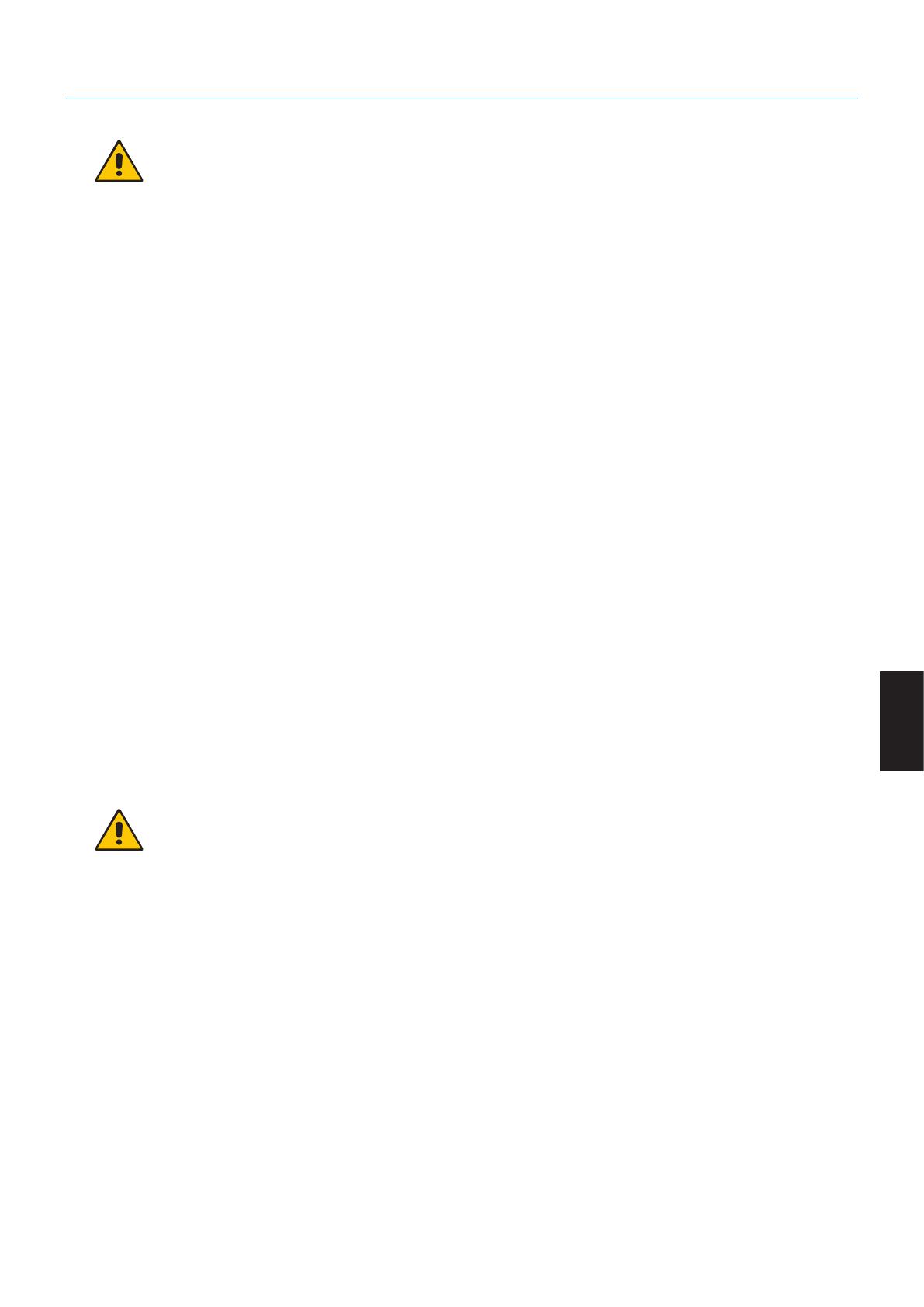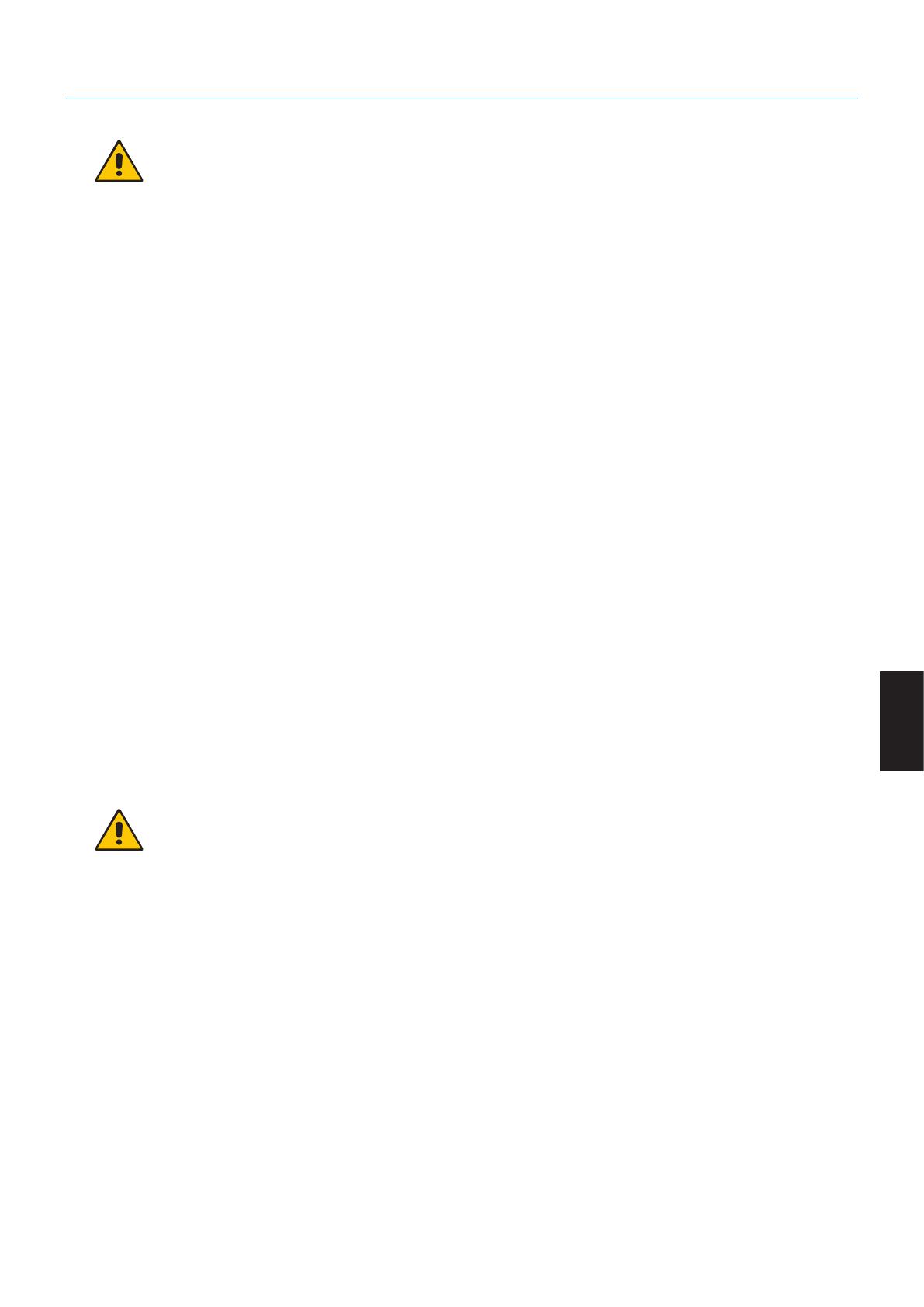
Italiano-3
Italiano
Raccomandazioni per l’uso
Precauzioni di sicurezza e manutenzione
PER UNA RESA OTTIMALE, ATTENERSI ALLE
SEGUENTI ISTRUZIONI PER L’INSTALLAZIONE E
L’UTILIZZO DEL MONITOR LCD A COLORI
• NONAPRIREILMONITOR.All’interno non vi sono parti riparabili dall’utente e l’apertura o la rimozione delle coperture può esporre
a scosse pericolose o ad altri rischi. Per la manutenzione, fare riferimento a personale di manutenzione qualificato.
• Nonversareliquidinellascocca,néusareilmonitorvicinoall’acqua.
• Noninserireoggettidialcuntiponellefessuredellascocca,poichépossonotoccarepuntiattraversatidacorrentecausandoscossa
elettrica, incendio o guasto dell’apparecchiatura.
• Nonappoggiareoggettipesantisulcavodialimentazione.Ildanneggiamentodelcavopuòprovocarescosseoincendi.
• Nonposareilprodottosuuncarrello,unsupportoountavoloinclinatooinstabile.Ilmonitorpuòcaderedanneggiandosi
seriamente.
• IlcavodialimentazioneutilizzatodeveessereditipoapprovatoedessereconformeaglistandarddisicurezzadelproprioPaese
(In Europa deve essere utilizzato il tipo H05VV-F 3G 0.75 mm
2
).
• InUK,utilizzareuncavodialimentazioneapprovatoBSconspinastampata,dotatodiunfusibilenero(5A)installatoperl’uso
insieme a questo monitor.
• Nonposarealcunoggettosulmonitorenonusarloall’aperto.
• Nonpiegare,deformareodanneggiareinaltromodoilcavodialimentazione.
• Nonusareilmonitorinambienticonaltatemperatura,umidi,polverosiooleosi.
• Noncoprirelepresed’ariadelmonitor.
• Levibrazionipossonodanneggiarelaretroilluminazione.Noninstallareinareeincuiilmonitorsarebbeespostoavibrazioni
continue.
• Seilmonitoroilvetrosonorotti,evitareilcontattoconicristalliliquidiemaneggiareconcura.
• PerevitaredannialmonitorLCDinseguitoascossetelluricheoaltrifenomeni,assicurarsidiinstallareilmonitorinunaposizione
stabile e attuare le misure necessarie per impedire che cada.
• Scollegare immediatamente l’alimentazione, scollegare il monitor dalla presa a muro e spostarlo in un posto sicuro, quindi
contattare il personale di assistenza qualificato in caso si verifichino queste condizioni. Se il monitor viene utilizzato in una di queste
situazioni, potrebbe cadere, causare un incendio o provocare scosse elettriche:
• Se il supporto del monitor è incrinato o scrostato.
• Sesinotanodannistrutturali,qualiincrinatureosfarfallioinnaturale.
• Seilmonitoremanaunodorediversodalsolito.
• Se il cavo di alimentazione o la presa sono danneggiati.
• Seèstatoversatodelliquidoosonocadutioggettinelmonitor.
• Seilmonitorèstatoespostoapioggiaoacqua.
• Seilmonitorècadutooilcabinetèdanneggiato.
• Seilmonitornonfunziona regolarmente seguendo le istruzioni d’uso.
• Lasciare spazio attorno al monitor per un’adeguata ventilazione che permetta la dissipazione del calore. Non ostruire le aperture di
ventilazione o mettere il monitor vicino a radiatori o altre fonti di calore.
• Nonappoggiarenullasoprailmonitor.
• Ilconnettoredelcavodialimentazioneèilmezzoprincipaleperscollegareilsistemadallaretedialimentazione.
Il monitor deve essere posto vicino ad una presa di alimentazione facilmente accessibile.
• Maneggiareconcuraduranteiltrasporto.Conservarel’imballoperiltrasporto.
• Maneggiareconcuradurantel’installazioneelaregolazioneperevitarelesionipersonaliedannialmonitor.
• Noncollegarelecufealmonitormentrelesiindossa.Asecondadellivellodivolume,sipotrebbeincorrereindannialleorecchiee
perdita di udito.
• Serraretutteleviti.Unaviteallentatapuòprovocarelacadutadelmonitordalbraccioodalsupporto.
• NontoccarelasuperciedelloschermoLCDduranteiltrasporto,ilmontaggioelacongurazione.Eventualipressionisulloschermo
LCD potrebbero causare seri danni.
Persistenza dell’immagine: La persistenza dell’immagine si verifica quando un’immagine residua o “fantasma” di un’immagine
precedente rimane visibile sullo schermo. A differenza dei monitor CRT, la persistenza dell’immagine dei monitor LCD non è
permanente, tuttavia bisogna evitare di visualizzare immagini fisse per lungo tempo.
Per eliminare la persistenza dell’immagine, spegnere il monitor per il tempo di visualizzazione dell’immagine precedente. Ad esempio,
se un’immagine è rimasta sul monitor per un’ora, lasciando un’immagine residua, il monitor deve rimanere spento per un’ora per
cancellare l’immagine.
NOTA: Come per tutti i dispositivi di visualizzazione, NEC DISPLAY SOLUTIONS raccomanda di utilizzare a intervalli regolari uno
screen saver quando lo schermo non è attivo o spegnere il monitor se non viene utilizzato.
AVVERTENZA
ATTENZIONE